Quando apri 3ds Max, inizi con una nuova scena senza nome.
Puoi anche iniziare una nuova scena in qualsiasi momento selezionando New o Reset dal menu File.
Scelta di un’unità in una scena di 3ds Max
Scegli un sistema di visualizzazione delle unità nella finestra di dialogo Customize-Units Setup.

Scegli tra Metric, Standard US e Generic Units o progetta un sistema di misurazione personalizzato.
È possibile alternare tra diversi sistemi di visualizzazione dell’unità in qualsiasi momento.
Impostazione dell’unità di misura in una scena di 3ds Max
L’impostazione System Unit Setup, nella finestra di dialogo Units Setup, determina come 3ds Max si collega alle informazioni sulla distanza immesse nella scena.
L’impostazione determina anche l’intervallo per l’errore di arrotondamento.
Considera di modificare il valore dell’unità di sistema solo quando si modellano scene molto grandi o molto piccole.
Impostazione della spaziatura della griglia di 3ds Max
Imposta la spaziatura per la griglia visibile nella finestra Tools – Grid And Snap -Grid and Snap Settings – Home Grid.
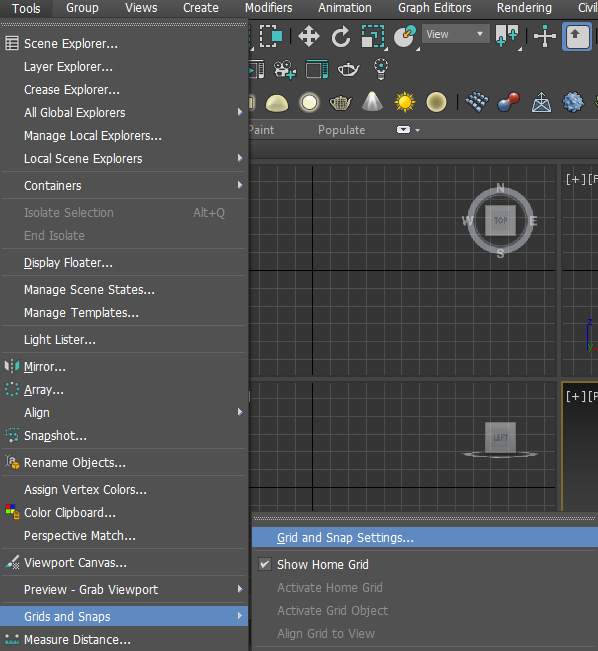

Puoi modificare la spaziatura della griglia in qualsiasi momento.
Impostare il Layout di 3ds Max
Le quattro Viewport predefinite in 3ds Max rappresentano un layout dello schermo efficiente e popolare.
Imposta le opzioni nella finestra di dialogo Viewport Configuration per modificare il layout della finestra e le proprietà di visualizzazione.
Per ampliare questo concetto clicca qui.
Salvare le scene in 3ds Max
Salva spesso la scena per proteggerti da errori e perdita di lavoro.
È necessario eseguire regolarmente il backup e l’archiviazione del lavoro.
Salvare copie incrementali
Un metodo conveniente è quello di salvare copie incrementali delle scene. Questo metodo crea una cronologia del processo di lavoro.
Se si attiva l’opzione Increment on Save nel pannello File Preferences della finestra di dialogo Preferences (si trova nel menu File), la scena corrente viene rinominata aggiungendo un numero di due cifre alla fine del file e incrementando il numero ogni volta che si salva.

Ad esempio, se si apre un file denominato esempio.max e quindi lo si salva, il file salvato si chiama esempio01.max. Ogni volta che si salva il file, il suo nome viene incrementato, producendo i file esempio02.max, esempio03.max e così via.
Puoi anche usare salva con nome per incrementare manualmente il nome del file con un numero di due cifre facendo clic sul pulsante di incremento (+) nella finestra di dialogo Save as

Usare l’Auto Backup
È possibile salvare automaticamente i file di backup a intervalli regolari impostando le opzioni di Auto Backup nella finestra di dialogo Preferences.

I file di backup sono denominati AutoBackupN.max, dove N è un numero compreso tra 1 e 99 e, per impostazione predefinita, sono memorizzati nella cartella autoback.
È possibile caricare un file di backup come qualsiasi altro file di scena.
Archiviare una scena
Le scene di 3ds Max possono utilizzare molti file diversi.
Quando si desidera scambiare scene con altri utenti o archiviare scene per scopi di archiviazione, spesso è necessario salvare più di un semplice file di scena.
Utilizzare il comando Archive del menu File per passare il file di scena e tutti i file bitmap utilizzati nella scena a un programma di archiviazione compatibile con il software PKZIP.

Se ancora non avete scaricato 3ds Max, vi lascio un link che vi porterà alla pagina di download (clicca qui).


